
有在使用 iPad 的人,你知道如果想要保留 iPad 当下的画面要如何萤幕截图呢?iPad 的萤幕截图方法跟 iPhone 萤幕截图方法是一样的吗?今天我们就要教大家 2 个超级实用,可以一秒完成 iPad 萤幕截图的小技巧。
赶快拿你的 iPad 来试试看。
iPad 萤幕截图技巧 1:音量键与电源键/HOME 键萤幕截图
如果要在 iPad 上萤幕截图的话,可以分成有 HOME 键的版本以及没有 HOME 键的版本两种来看。
没有 HOME 键版本 iPad 萤幕截图
全萤幕的 iPad 因为没有 Home 键了,所以要做到萤幕截图的话,必须要同时按下「电源键」+「音量调整键」,就可以把当下的萤幕画面内容保存起来,完成 iPad 萤幕截图的效果。
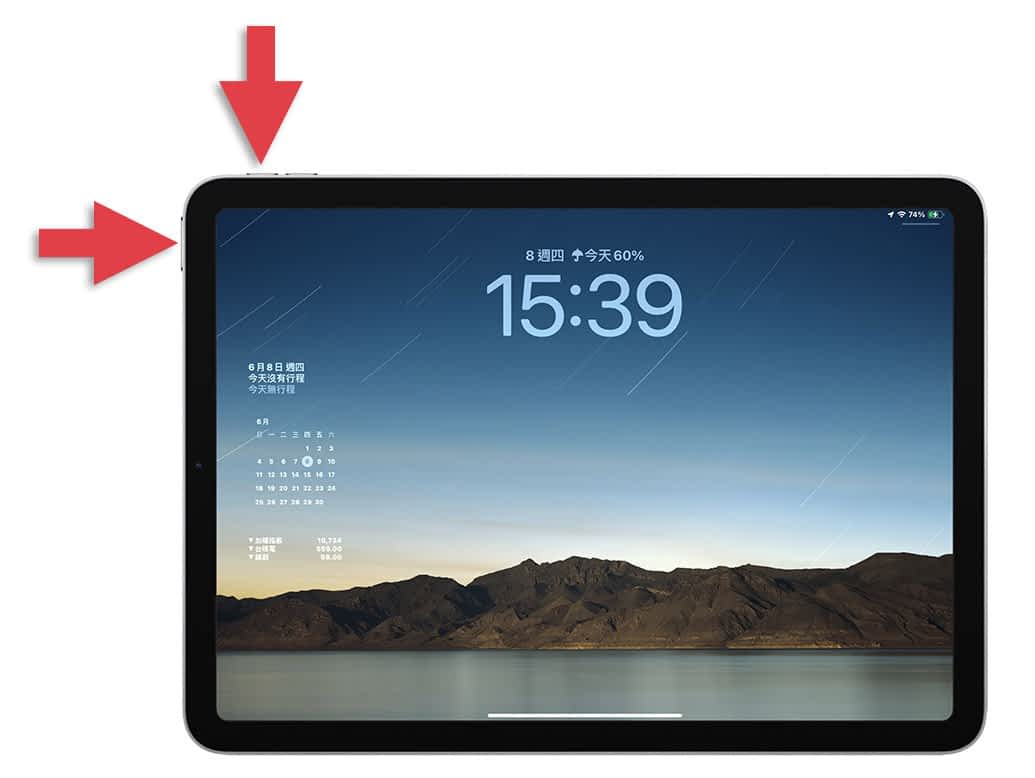
有 HOME 键版本 iPad 萤幕截图
如果你使用的是 iPad 9、iPad mini 5 或是更早期版本的 iPad,还保有 HOME 键的话,就可以透过同时按下「HOME 键」+「电源键」来完成 iPad 萤幕截图。

iPad 萤幕截图技巧 2:Apple Pencil 从热点快速萤幕截图
除了透过实体按键可以对 iPad 萤幕截图以外,如果你有触控笔的话,当你使用触控笔的同时也可以对 iPad 萤幕截图。
首先要先确定 Apple Pencil 的热点功能是否有开启,当你的 iPad 与 Apple Pencil 处於配对状态下,开启「设定」App,选择 Apple Pencil 这个项目。
往下滑你会看到「触控笔手势」这个区块中,确认「左下角滑动」被设定为「截图」。
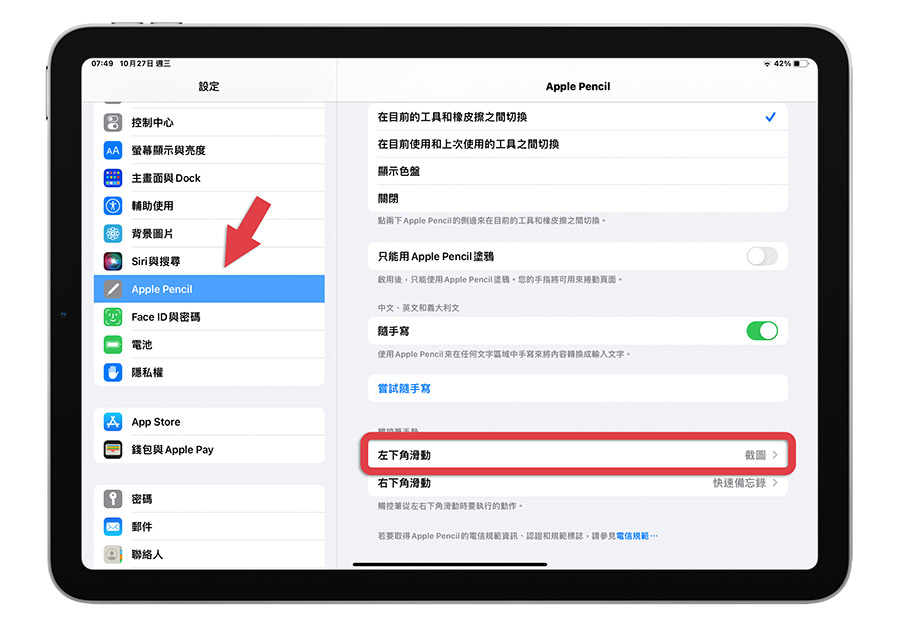
确定好 Apple Pencil 的热点功能有开启以後,你就可以在任何情况下,利用 Apple Pencil 从 iPad 左下角往中间拉过去,这样就可以把当下的画面截图下来。
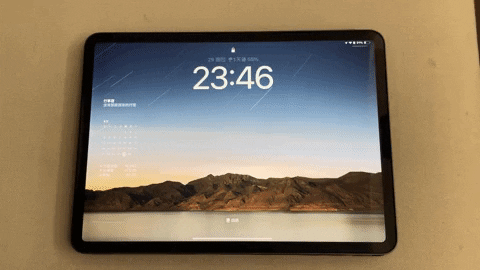
透过这种方式达到 iPad 的萤幕截图,你就不需要在使用 Apple Pencil 但是有需要萤幕截图的时候,还特地放下 Apple Pencil 或是调整握笔的姿势,然後又要再多伸出一只手去按下 iPad 的电源键和音量调整键来萤幕截图了。
iPad 萤幕截图 2 个实用的快速技巧
以上就是这次要跟大家分享关於 iPad 萤幕截图的 2 种方法,第一种就是透过实体按键的方式来完成 iPad 萤幕截图,按下电源键 + 音量调整键就可以做到 iPad 萤幕截图,那如果你是有 HOME 键的 iPad,就可以透过 HOME 键 + 电源键的方式来完成 iPad 萤幕截图。
延伸阅读》
- iPhone 如何长截图?截图後多做一个动作就可以达成
- iPhone 截图完直接分享到 LINE 或其他 App 的好用小技巧
- Mac 萤幕截图快捷键教学,用这 10 个进阶招式一秒截图
- Apple Watch 如何萤幕截图?开启这个设定就可以
如果想知道更多关於 Apple 的消息、教学、小技巧或是科技新知,欢迎大家点击以下任一 LOGO,追踪我们的 Facebook 粉丝团、加入官方 Line 帐号、订阅 IG、YouTube 以及 Telegram。





